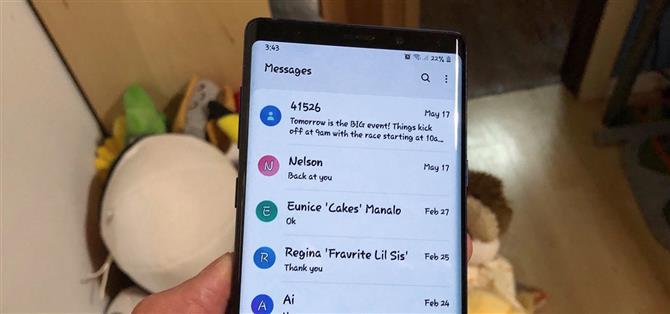Hoewel u nu dankzij One UI een donker thema op Samsung Messages kunt toepassen, wilt u misschien uw sms-app verder personaliseren. Een geweldige manier om dit te doen, is door een aangepast lettertype toe te passen, waardoor de app niet alleen esthetisch wordt verbeterd, maar het kan ook een grote bijdrage leveren aan het leesbaarder maken van uw teksten en aan het beter verwerken van informatie.
Net als de Night Mode-functionaliteit van Samsung worden aangepaste lettertypen overal in het systeem toegepast. Naast het feit dat je een keuze kunt maken uit verschillende voorgeladen lettertypen, biedt Samsung je ook de mogelijkheid om meer lettertypen te downloaden en hun totale grootte in te stellen. En aangezien Samsung Messages zo’n tekstzware app is, is het misschien de enige app die er het meeste baat bij heeft een aangepast lettertype in te stellen.
- Mis het niet: Hoe u gesprekken dempt in Samsung-berichten
Een nieuw lettertype instellen
Een nieuw lettertype toepassen kan niet eenvoudiger. Ga naar de instellingen van je Galaxy en kies ‘Weergeven’, selecteer vervolgens ‘Lettergrootte en stijl’ en kies ‘Stijl lettertype’. Kies vervolgens een lettertype uit de weergegeven lijst. Daarna wordt u teruggebracht naar de vorige pagina om een voorbeeld van uw selectie te bekijken, dus herhaal het proces zo vaak als nodig totdat u een lettertype vindt dat u graag wilt lezen.



Als geen van de meegeleverde lettertypen aan uw voorkeuren voldoet, heeft u de mogelijkheid om extra lettertypen rechtstreeks vanuit de Galaxy Store te downloaden door op “Download fonts” te klikken op de pagina “Lettertype”. Houd er rekening mee dat veel van de beschikbare pakketten vooraf moeten worden gekocht, dus ga voorzichtig te werk bij het nemen van deze route.
Daarnaast kunt u ook de algehele grootte van uw teksten instellen op de pagina ‘Lettergrootte en stijl’ door eenvoudigweg zijwaarts te slepen op de balk op het tabblad ‘Lettergrootte’ om de grootte te vergroten of te verkleinen, zoals te zien in de onderstaande GIF . U kunt de teksten nog beter leesbaar maken door ze permanent in vet uit te drukken door op de schakelaar naast ‘Vet lettertype’ te drukken.


Je teksten beter zichtbaar maken
Als u de zichtbaarheid van teksten in Samsung Messages en andere apps wilt vergroten, kunt u de optie “Hoog contrastlettertype” inschakelen. Als u deze functie wilt gebruiken, gaat u naar de pagina ‘Toegankelijkheid’ in de app Instellingen en selecteert u vervolgens ‘Verbeteringen in zichtbaarheid’. Eenmaal binnen, tikt u eenvoudig op “High contrast font” om het in te schakelen. Houd er rekening mee dat als u de functie inschakelt, de nachtmodus wordt uitgeschakeld als u het donkere thema hebt ingeschakeld.


Dit artikel is geproduceerd tijdens Android How ‘speciale berichtgeving over sms’en, instant messaging, bellen en audio- / videochats met uw smartphone. Bekijk de hele Chat-serie.